TFTP文件传输工具使用
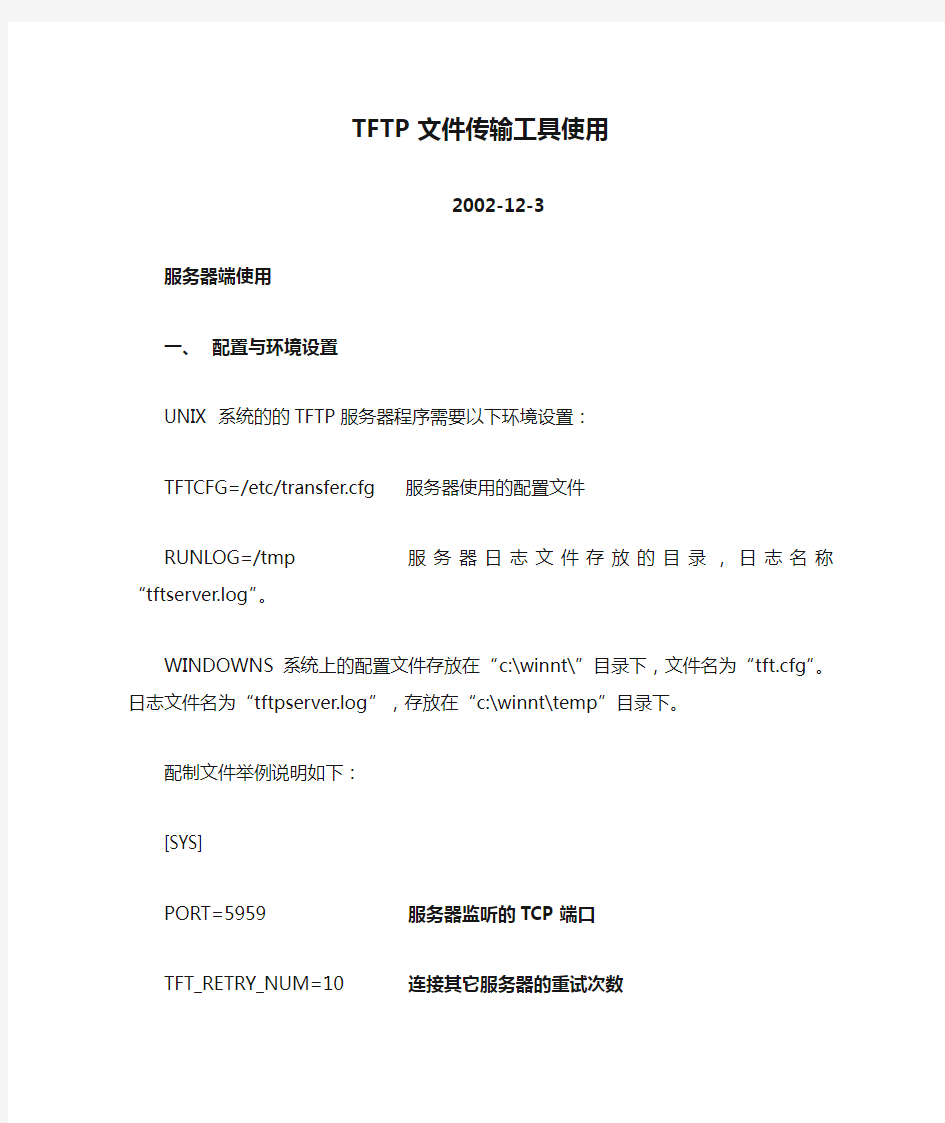

TFTP文件传输工具使用
2002-12-3
服务器端使用
一、配置与环境设置
UNIX 系统的的TFTP服务器程序需要以下环境设置:
TFTCFG=/etc/transfer.cfg 服务器使用的配置文件
RUNLOG=/tmp 服务器日志文件存放的目录,日志名称“tftserver.log”。
WINDOWNS系统上的配置文件存放在“c:\winnt\”目录下,文件名为“tft.cfg”。日志文件名为“tftpserver.log”,存放在“c:\winnt\temp”目录下。
配制文件举例说明如下:
[SYS]
PORT=5959 服务器监听的TCP端口
TFT_RETRY_NUM=10连接其它服务器的重试次数
TFT_SERVER_PRINTDIR=\tmp 服务器接收或发送文件的存放目录DEFAULTSID=0 路由匹配没有成功使用的默认接受服务器,“0”
保留给本机使用
[SUM]
DDRCOUNT=2 [DDRxx]配置的数量
TPPCOUNT=2 [TPPxx]配置的数量
[DDR01] D DR的第一组配置,用于指定交易码与服务器的对
应关系
SVRID=1 对应TPP配置中的SVRID
TRCD=2444,2356 交易码用于确定最终接收文件的目的服务器[DDR02] DDR的第二组配置
SVRID=1
TRCD=2900-2978,2999
[TPP01] TPP的第一组配置,用于说明服务器的通讯参数SVRID=1 对应DDR配置中的SVRID
IPADDRESS=10.1.60.99 目的服务器的IP
PORT=5959 目的服务器的端口
TIMEOUT=10 连接目的服务器的超时时间
[TPP02] TPP的第二组配置,用于说明服务器的通讯参数SVRID=1 对应DDR配置中的SVRID
IPADDRESS=10.1.60.24 目的服务器的IP
PORT=5959 目的服务器的端口
TIMEOUT=10 连接目的服务器的超时时间
补充说明:
[SYS] 和[SUM]两组配置是必须的,如果DDRCOUNT 和TPPCOUNT为零,DDR和TPP的配置可以没有。
确定路由的过程为
TRCD→DDR→TPP
二、启动与终止
UNIX下服务器应用的命令格式为
Tftserver { start | stop } [ -d[level] [debugname]
Start 启动服务器
Stop 关闭服务器
-d 指明调试的级别,与日志的记录有关
debugname 日志文件名,如不指定为“tftserver.log”
WINDOWS下服务器应用启动:
执行“tftserver /install”,之后每次WINDOWS启动后服务器会自动启动,SERVICE名称为“service for tftp”。
客户端使用
一、配置与环境设置
UNIX 系统的的TFTP客户端程序需要以下环境设置:
TFTCFG=/etc/transfer.cfg 客户端使用的配置文件
TFT_CLIENT_PRINTDIR=$IPPBASE/data 客户端发送接收文件的目录
RUNLOG=/tmp 客户端日志文件存放的目录,日志名称“tftclient.log”。
WINDOWNS系统上的配置文件和日志同应用程序存放在同一个目录下,其中配置文件名为“TFTP.CFG”,日志文件名为“tftclient.log”。
配制文件举例说明如下:
[SYS]
TFT_CLIENT_PRINTDIR=d:\tmp客户端接收或发送文件的存放目录,仅用于
FOR WINDOWS 版
[TCP]
MYIP=10.1.60.99 本机IP
TIMEOUT=10 连接服务器超时
COMPRESSED=0 文件压缩
LEVEL=1 压缩等级
TCPHostNum=2 [TCPHOSTxx]的配置数
[TCPHOST01]
HOSTNO=1 服务器标识
IP=10.1.60.99 服务器IP
PORT=5959 服务器端口
[TCPHOST02]
HOSTNO=2
IP=10.1.60.99
PORT=5959
二、命令格式
tftclient -d[up/down] -h[iHostNo] -r[sSrvFileName] [sClientFileName] -t[TradeCode/MachinCode]
-dup 上传
-ddown 下传
-h 接收文件的服务器编码,对应配置文件中的TCPHOST,如不指明使用“1”
-r[服务器端文件名] [客户端文件名] 传送的文件名称
-t 交易码用于确定路由,如不指定使用“”
附录:配置文件样例
[SYS]
PORT=5959
TFT_RETRY_NUM=10
TFT_CLIENT_PRINTDIR=d:\tmp TFT_SERVER_PRINTDIR=d:\tmp DEFAULTSID=0
[SUM]
DDRCOUNT=1
TPPCOUNT=1
[DDR01]
SVRID=1
TRCD=2444
[TPP01]
SVRID=1
IPADDRESS=10.1.60.99
PORT=5959
TIMEOUT=10
[TCP]
MYIP=10.1.60.99
TIMEOUT=10 COMPRESSED=0
LEVEL=1
TCPHostNum=2
[TCPHOST01]
HOSTNO=1
IP=10.1.60.99
PORT=5959
[TCPHOST02]
HOSTNO=2
IP=10.1.60.99
PORT=5959
文件传输工具项目概要
文件传输工具概要设计 1、引言 1.1编写目的 为了更好的开发本项目,特编写此文档 1.2背景 说明: a.系统的名称:文件传输工具 b.系统人员 开发提出: 开发人员:Hison 1.3定义 传输:传送 1.4参考资料 a.CSDN论坛; b.中国源代码网; c.Vb6.0开发教程。 2、总体设计 2.1需求规定 说明对本系统的主要的输入输出项目、处理的功能性能要求,详细的说明可参见附录C。 2.2运行环境 安装IE8以上版本的浏览器 2.3基本设计概念和处理流程
说明本系统的基本设计概念和处理流程,尽量使用图表的形式。 2.4功能器求与程序的关系 功能—方法IE事件拦截文件下载文件上传创建xml 输入验证 下载IE文件 上传文件 下载文件 2.6人工处理过程 说明在本软件系统的工作过程中不得不包含的人工处理过程(如果有的话)。 2.7尚未问决的问题 说明在概要设计过程中尚未解决而设计者认为在系统完成之前必须解决的各个问题。 3、接口设计 3.1用户接口 说明将向用户提供的命令和它们的语法结构,以及软件的回答信息。 3.2外部接口 说明本系统同外界的所有接口的安排包括软件与硬件之间的接口、本系统与各支持软件 之间的接口关系。 3.3内部接口 说明本系统之内的各个系统元素之间的接口的安排。 4、运行设计 4.1运行模块组合 说明对系统施加不同的外界运行控制时所引起的各种不同的运行模块组合,说明每种运 行所历经的内部模块和支持软件。 4.2运行控制
说明每一种外界的运行控制的方式方法和操作步骤。 4.3运行时间 说明每种运行模块组合将占用各种资源的时间。 5、系统数据结构设计 5.1逻辑结构设计要点 给出本系统内所使用的每个数据结构的名称、标识符以及它们之中每个数据项、记录、文卷和系的标识、定义、长度及它们之间的层次的或表格的相互关系。 5.2物理结构设计要点 给出本系统内所使用的每个数据结构中的每个数据项的存储要求,访问方法、存取单位、存取的物理关系(索引、设备、存储区域)、设计考虑和保密条件。 5.3数据结构与程序的关系 说明各个数据结构与访问这些数据结构的形式: 6、系统出错处理设计 6.1出错信息 用一览表的方式说朗每种可能的出错或故障情况出现时,系统输出信息的形式、含意及处理方法。 6.2补救措施 说明故障出现后可能采取的变通措施,包括:
利用tftp导入ios
通过concle口登录路由器,设置tftp的环境 rommon 1 >IP_ADDRESS=192.168.1.2 //默认为路由器第一个以太网接口的ip rommon 2 >IP_SUBNET_MASK=255.255.255.0 //设置路由器以太网接口的子网掩码rommon 3 >DEFAULT_GATEWAY=192.168.1.1 //设置网关,否则tftp无法成功rommon 4 >TFTP_SERVER=192.168.1.104 //设置笔记本ip,即为tftp server的ip rommon 5 >TFTP_FILE=c2600-i-mz.123-6c.bin //设置路由器要下载的ios文件名rommon 6 > set //设置tftp完环境后,可以用set命令再检查一下,也可以略过 PS1=rommon ! > RET_2_RTS= IP_ADDRESS=192.168.1.2 IP_SUBNET_MASK=255.255.255.0 DEFAULT_GATEWAY=192.168.1.1 TFTP_SERVER=192.168.1.104 TFTP_FILE=c2600-i-mz.123-6c.bin rommon 7 > tftpdnld //核对无误后,开始tftp IP_ADDRESS: 192.168.1.2
IP_SUBNET_MASK: 255.255.255.0 DEFAULT_GATEWAY: 192.168.1.1 TFTP_SERVER: 192.168.1.104 TFTP_FILE:c2600-i-mz.123-6c.bin Invoke this command for disaster recovery only. WARNING: all existing # in all partitions on flash will be lost! Do you wish to continue? y/n: [n]: y Receiving c2600-c-mz.121-9.bin from 192.168.1.104 !!!!!!!!!!!!!!!!!!!!!!!!!!!!!!!!!!!!!!!!!!!!!!!!!!!!!!!!!!!!!!!!!!!!!!!!!!!!!!!! !!!!!!!!!!!!!!!!!!!!!!!!!!!!!!!!!!!!!!!!!!!!!!!!!!!!!!!!!!!!!!!!!!!!!!!!!!!!!!!! !!!!!!!!!!!!!!!!!!!!!!!!!!!!!!!!!!!!!!!!!!!!!!!!!!!!!!!!!!!!!!!!!!!!!!!!!!!!!!!! !!!!!!!!!!!!!!!!!!!!!!!!!!!!!!!!!!!!!!!!!!!!!!!!!!!!!!!!!!!!!!!!!!!!!!!!!!!!!!!! !!!!!!!!!!!!!!!!!!!!!!!!!!!!!!!!!!!!!!!!!!!!!!!!!!!!!!!!!!!!!!!!!!!!!!!!!!!!!!!! !!!!!!!!!!!!!!!!!!!!!!!!!!!!!!!!!!!!!!!!!!!!!!!!!!!!!!!!!!!!!!!!!!!!!!!!!!!!!!!! !!!!!!!!!!!!!!!!!!!!!!!!!!!!!!!!!!!!!!!!!!!!!!!!!!!!!!!!!!!!!!!!!!!!!!!!!!!!!!!! !!!!!!!!!!!!!!!!!!!!!!!!!!!!!!!!!!!!!!!!!!!!!!!!!!!!!!!!!!!!!!!!!!!!!!!!!!!!!!!! !!!!!!!!!!!!!!!!!!!!!!!!!!!!!!!!!!!!!!!!!!!!!!!!!!!!!!!!!!!!!!!!!!!!!!!!!!!!!!!! !!!!!!!!!!!!!!!!!!!!!!!!!!!!!!!!!!!!!!!!!!!!!!!!!!!!!!!!!!!!!!!!!!!!!!!!!!!!!!!! !!!!!!!!!!!!!!!!!!!!!!!!!!!!!!!!!!!!!!!!!! File reception completed. Copying file c2600-c-mz.121-9.bin to flash.
手把手教TFTP服务器搭建
手把手教你TFTP服务器搭建 1.安装服务器、客户端和守护进程 #sudo apt-get install tftp-hpa tftpd-hpa xinetd 2.服务器配置 首先,在根目录下建一个tftpboot,并把属性改成任意用户可读性: #cd / #sudo mkdir tftpboot #sudo chmod 777 tftpboot 然后,进入目录/etc/xinetd.d/,并在其中新建文件tftp,把指定的内容加入到tftp文件中:#cd /etc/xinetd.d/ #sudo vi tftp 添加以下内容到tftp文件 service tftp { disable = no 138 socket_type = dgram protocol = udp wait = yes user = root server = /usr/sbin/in.tftpd server_args = -s /tftpboot –c per_source = 11
cps = 100 2 } 最后,修改配置文件/etc/default/tftpd-hpa,修改为 TFTP_USERNAME="tftp" TFTP_DIRECTORY="/tftpboot" TFTP_ADDRESS="0.0.0.0:69" TFTP_OPTIONS="--secure -l -c -s" 注意:将”TFTP_DIRECTORY“改为新建tftpboot目录所在的路径。 3.重新启动服务、 #sudo /etc/init.d/xinetd reload #sudo /etc/init.d/xinetd restart #sudo /etc/init.d/tftpd-hpa restart 4.测试服务器 测试一下,在/tftpboot文件夹下新建立一个文件 #touch abc 进入另外一个文件夹 #tftp 192.168.2.51 (192.168.2.51为本机IP) #tftp> get abc 如果可以下载说明服务器已经安装成功,将开发板同PC通过网线进行连接后即可使用tftp 下载文件。 tftp命令用法如下
Tftpd32使用说明
平时我们传送文件时,往往是通过FTP、邮箱或是QQ等。但事实上,我们并非整天在传送文件,因而架个FTP服务器有点小题大做了,而用QQ传送又经常会受防火墙的制约,至于邮箱,附件大小就那么点,常常不够用,这时我们可以尝试另一种传送方式——Tftp。 Tftp全称为Trivial File Transfer Protocol,中文名叫简单文件传输协议。大家可以从它的名称上看出,它适合传送“简单”的文件。与FTP不同的是,它使用的是UDP的69端口,因此它可以穿越许多防火墙,不过它也有缺点,比如传送不可靠、没有密码验证等。虽然如此,它还是非常适合传送小型文件的。通过Ttfp传送文件时,需要设置和定制服务端及客户端。比如我想从朋友的机器上下载文件,那就需要先把他的机器做成Tftp服务器,然后用我机器的客户端进行下载。Windows 2000之后的操作系统自带有客户端,所以整个传送过程,事实上忙的是对方! 下面我以从朋友机器上下载一些图片为例来说明一下Tftp的使用过程。 1.设置TFTP服务器 将朋友的机器设置为TFTP服务器。首先叫你的朋友把Tftpd32下载下来并解压(他可能很郁闷哦),然后打开Tftpd32(如图1),这时你朋友的机器就是一个Tftp服务器了。软件默认Tftpd32的保存目录即为下载目录,换句话说,你要下载的文件需要放在Ttfpd32服务器的保存目录下才能被客户端下载。更改Tftpd32下载目录的操作方法为:点击右上角的“Browse”,然后选择要下载的文件的保存目录。不过经此设置后,以后你要想从你朋友机器上下载文件,就要让他先把文件放在更改后的下载目录里,而不是Tftpd32的保存目录了。如果你朋友搞不清当前下载目录下到底有哪些文件,可以让他点击右上角的“Show Dir”进行查看(如图2)。 提示: a.要进行更人性化的设置,如下载的人数、下载端口等,可以点击
用TFTP服务器和TelNet模式实现路由器和交换机配置文件的备份
利用TFTP服务器和TelNet模式实现路由器和交换机 配置文件的备份 济南市高新区国税局信息中心李志民 广域和局域网络的稳定正常运行,是国税征管工作和信息安全工作的基础,路由器和交换机等网络设备的无故障运行又是该基础的重中之重。在路由器和交换机的日常维护中,相对来说,进行运行参数的配置是一项复杂和繁琐的工作,一旦因为电源故障、电路故障造成配置文件丢失,不但恢复工作繁重,也会给申报征收、税源管理等税务管理工作带来不可预计的重大损失,因此寻求一种既安全稳妥又简单实用的路由器和交换机配置文件的备份、恢复方法是十分必要的。 济南市高新区国税局信息中心在网络管理实践中,形成了一套利用TFTP服务器并结合telnet命令对路由器和交换机配置文件进行备份和恢复的方法。该方法操作环节简洁明了,易于理解和掌握,特别适合税务信息人员借鉴和掌握。现以博达路由器和迈普交换机为例,将备份恢复操作和所涉及的有关路由器、交换机常识一并介绍如下,供国税同仁们参考。 一、路由器和交换机的配置文件简介 1、迈普交换机 目前,迈普交换机内,用于存放配置文件的存储介质主要有随机存储器RAM和非易失性随机访问存储器NVRAM。RAM断电后就丢失所有数据,相当于PC内存,NVRAM是一种断电后仍能保持数据的半导体存
储器,目前Flash闪存是NVRAM的常见产品形式。 Starup-config 是存储在交换机Flash中的启动配置文件,每次交换机启动的时候都会把它从Flash读取到RAM的Running-config 中。Runing-config 是正在交换机RAM中当前正在生效的运行配置文件,关机后会丢失。交换机配置完成后,配置信息都在running-config 中,必须把信息保存进startup-config中,下一次启动交换机会从其中读取信息。 在交换机的特权工作模式,可以使用telnet协议下的copy命令,对保留字Running-config和Startup-config进行引用,实现启动配置文件和运行配置文件的备份和恢复操作。 2、博达路由器 普通用户可以用交换机的配置存储模式去理解路由器的存储结构。博达路由器同样有随机存储器RAM和Flash。 和思科、迈普的路由器和交换机产品有所不同的是,博达路由器的文件结构里,只有flash中的一个启动配置文件(当然,flash中还存在路由器系统文件router.bin,属于路由器的系统文件升级问题,不在本文介绍范围),博达路由器RAM中虽然也有当前运行的配置参数,但不叫做“运行配置文件”。 因此,针对博达路由器,telnet协议下的copy命令不能使用保留字Running-config,但仍可以使用保留字Startup-config。下面会详细加以介绍 二、TFTP服务简介
用tftp连接主机和开发板的学习过程
用tftp连接主机和开发板的学习过程 交叉编译环境建立好了,总要琢磨着干点更好玩的吧,下一个目标就是要能把交叉编译成功的例子下载到学习板上来看看运行效果了。 1. 用minicom连接串口: fc12上默认是没有安装minicom的,yum安装一个很简单的了。 $ yum install minicom 这样minicom就安装成功了。 运行: $ minicom -s 出现如下界面: +-----[configuration]------+ | Filenames and paths | | File transfer protocols | | Serial port setup | | Modem and dialing | | Screen and keyboard | | Save setup as dfl | | Save setup as.. | | Exit | | Exit from Minicom | +--------------------------+ 向下移动光标到Serial port setup 上,回车,进入Serial port setup 配置界面,如下: +-----------------------------------------------------------------------+ | A - Serial Device : /dev/ttyUSB0 | | B - Lockfile Location : /var/lock | | C - Callin Program : | | D - Callout Program : | | E - Bps/Par/Bits : 115200 8N1 | | F - Hardware Flow Control : No | | G - Software Flow Control : No| | | | Change which setting? | +-----------------------------------------------------------------------+ 配置完成以后直接保存退出就ok了。 以上由于我是用usb转串口的,所以,需要写成这样“A -Serial Device : /d ev/ttyUSB0“。 然后直接输入:
文件传送常用的三种方式FTP
文件传送常用的三种方式FTP、Email及“网上邻居”都在一定程度上实现了文件数据的交流,但它们都主要面向“点对点”的传送,无法实现“一块空间,资源互见”的应用需求,这种基于“点对多”的共享模式需要寻求另外的传输途径,网络硬盘就是一种很好的解决方式。 常用传输方式及其在特定环境下面临的困难 我们经常有这样的应用需求:通过网络交换公共数据文件以实现资源共享,同时保护私有数据不被非法访问,并使用简单、直观的方式操作。我们常用的文件传输FTP、Email邮件、网上邻居都能实现文件的传送。其中,"Ftp"功能最为强大,但使用起来却稍显复杂,一大堆设置足以让许多人望而止步,尤其用户数量不可预见时,针对特殊需求用户的设置将更加繁琐;"Email"是大家所熟悉的了,但它的传送不仅需要你连入Internet,而且它的安全性也是个问题,在企业内部,财务、劳资等文件资料需通过这种方式交流不是好办法;"网上邻居"是又一种传送文件的方法,通过在本机上指定共享的Web文件夹并放置资源文件,一定范围内的用户可以访问到这些文件,然而这种方式使用的范围相当有限,通常在同一个DNS段地址内的用户才能顺利访问,其它尤其是Internet上的用户,很难使用,此外同Email类似,它的使用也不直观,很多时候你不得不在许多列表计算机上一层层展开搜索才有可能获取你想要的资源! 由此看来,以上三种方式虽然在一定程度上实现了文件数据的交流,但它们都主要面向"点对点"的传送(你只能被动地等对方放置数据而不能主动"可视化"地索取),无法实现"一块空间,资源互见"的应用需求,这种基于"点对多"的共享方式需要寻求另外的传输途径,网络硬盘就是一种很好的解决方式。 网络硬盘的优势 网络硬盘(也称共享空间),是服务器上的一块硬盘空间,在这里,如果你具备足够的权限,你可以对它随意操作,就象使用你的本地计算机一样。要知道,这一切以Http的方式传输,以Web的形式展现在所有用户面前,通过浏览器这种熟悉的方式访问,这样,"一块空间,资源互见"的共享模式得以实现!
文件传输FTP
1、 一.文件传输FTP、BBS(电子公告板,是远程登录服务中的一种应用形式) 2、接入Internet并且支持FTP协议的两台计算机,对于它们之间的文件传输,下列说法正确的是__C____。 A.只能传输文本文件 B.不能传输图形文件 C.所有文件均能传输 ---- 不同格式的文件均能传输 D.只能传输几种类型的文件 3、在Internet中,用于文件传输的协议是______。C.FTP 4、关于Internet中FTP的说法不正确的是__D____。 A.FTP是Internet上的文件传输协议 B.可将本地计算机的文件传到FTP服务器 C.可在FTP服务器下载文件到本地计算机 D.可对FTP服务器的硬件进行维护 5、下面___B_____是ftp服务器的地址。 A.http://192.163.113.23 ---- 表示WWW服务的网址 B.ftp://61.16.11.2 --- 网址可以直接用IP地址表示也可以用域名表示 https://www.360docs.net/doc/6214986711.html, . D.C.\windows 6、匿名FTP是________。C.允许用户免费登录并下载文件的FTP ---- FTP提供了匿名(不署名)的服务,访问时不需要帐号 7、访问https://www.360docs.net/doc/6214986711.html,服务器下的office目录时,其地址的正确写法是__C____。 https://www.360docs.net/doc/6214986711.html,/office https://www.360docs.net/doc/6214986711.html,\office C.ftp://https://www.360docs.net/doc/6214986711.html,/office D.ftp:\\https://www.360docs.net/doc/6214986711.html,\office 8、用浏览器访问FTP站点,应在主机域名前加入______标志。C.ftp:// 9、将数据从本地计算机中拷贝到远程计算机上,称之为_______。C.上传文件 10、BBS是一种________.C.在互联网可以提供交流平台的公告板服务 11、下列关于BBS的叙述,错误的是__D____。 A.BBS翻译为中文就是"电子公告板" B.BBS的英文全称是Bulletin Board System C.BBS一般都按不同的主题、分主题分成很多个布告栏 D.BBS使用者可以阅读关于某个主题的最新看法,但不能将自已的想法贴到公告栏中 12、以下属于BBS访问方式的是__A____。(请看解析) A.Telnet和WWW B.E-Mail和WWW C.Telnet和Internet Explorer D.Internet Explorer和E-Mail 13、telnet协议的用途是________。A.远程登录 14、下列关于网上交流的说法,错误的是__D____。 A. Telnet(远程登录)可以登录BBS B."博客"是使用特定的软件,在网络上出版、发表和张贴个人文章的人,并实现网上交流。 C.E-MAIL也是一种网上交流形式。
cisco tftp 操作
cisco tftp操作 2007-10-12 09:16 1,在Windows*作系统的计算机上安装Cisco TFTP Server软件(文件名为TFTPServer1-1-980730.exe); 2,用Winzip软件将c2500-i-l.113-6.zip文件进行解压,解压后的文件名为c2500-i-l.113-6.bin,将此文件拷入硬盘中一子目录,如D:\cisco。 3,启动Cisco TFTP Server软件; 4,在TFTPServer软件界面上选择“View”――“Options”,在Options界面上,在“TFTP Server root”选项上选择“Browse”,将该目录指向c2500-i-l.113-6.bin 文件所在的目录,如D:\cisco或其它。 5,进入要升级的路由器下,将以太网的地址配置成与安装TFTP软件的计算机在同一个网段,并能ping通该计算机(其实也可以不在同一网段,只要能保证能ping通即可)。 6,在路由器特权状态下(如Router#下),键入Copy tftp flash系统提示:Address or name of remote host [ ]?时键入TFTP软件所在机器IP地址。 系统提示:Sourcefilename[]?时键入要升级的IOS软件文件名,在例中为 c2500-i-l(此处为字母l,不是数字1).11(这两个是数字1,不是字母l)3-6.bin(注意.Bin不能丢)。 系统提示Destination filename [ ]?时,直接回车即可,表示和源文件名一致。 后面还有其它提问,按提示*作即可(如还有提示删除以前的IOS文件,以及确认消息等)。 等待系统提示完成时,升级过程完成。 整个过程大约2-3分钟。 7,重新启动。
Tftp服务器配置与使用
Tftp服务器配置与使用 TFTP(Trivial File Transfer Protocol,简单文件传输协议)是TCP/IP协议族中的一个用来在客户机与服务器之间进行简单文件传输的协议,提供不复杂、开销不大的文件传输服务。它基于UDP协议而实现,端口号为69。 此协议设计是基于实现小文件传输的目的。因此它不具备通常的FTP的许多功能,它只能从文件服务器上获得或写入文件,不能列出目录,不进行认证。 在嵌入式开发中,TFTP服务常用于通过网线从PC服务端的TFTP目录中下载镜像文件到目标开发板中,以待烧写或运行。使用这种方式下载文件,操作方便,并且速度也较快。 第一步:在终端下首先查看是否已安装tftp服务器和客户端组件 验证命令如下: [root@localhost ~]#rpm -qa | grep tftp 需要出现如下已安装组件: tftp-0.39-1.i386 tftp-server-0.39-1.i386 第二步:安装tftp组件 如果没有安装tftp组件,从linux光盘中找到tftp组件的rpm包,分别为tftp-0.39-1.i386.rpm和tftp-server-0.39-1.i386.rpm。进入共享文件夹MyShare,将tftp组件的rpm包拷贝到根目录下的home目录中,使用命令rpm -ivh [软件包的完整路径],完成安装。 [root@localhost home] #cp -rf /mnt/hgfs/MyShare/tftp_rpm ./
[root@localhost home] # cd tftp_rpm [root@localhost tftp_rpm]#rpm -ivh tftp-server-0.39-1.i386.rpm [root@localhost tftp_rpm]#rpm -ivh tftp-0.39-1.i386.rpm 第三步:配置tftp服务 在命令行键入命令:vi /etc/xinetd.d/tftp,进入到tftp的配置文件。 [root@localhost home]# vi /etc/xinetd.d/tftp 修改配置文件/etc/xinetd.d/tftp : 1、将disable改为no 2、server_args改为-s /tftpboot -c,-s /tftpboot表示服务器默认的目录是/tftpboot ,-c参数表示允许上传新文件 3、保存退出vi。 第四步:启动tftp 启动tftp服务器,命令行键入命令:/etc/inid.d/xinetd start ,或者以前已启动过tftp服务,但修改配置文件后,需要重启tftp,使用命令:/etc/inid.d/xinetd restart 。 [root@localhost home]# /etc/inid.d/xinetd start [root@localhost home]# /etc/inid.d/xinetd restart 通过命令:netstat –a | grep tftp查看tftp服务是否启动。 [root@localhost home]# netstat –a | grep tftp 第五步:建立tftp的主工作目录
C++实现文件传输
在木马中文件管理的重要性,是无需质疑的,对于文件的管理,做到并不难,但做好却也不易在我们编写一个功能完整的“文件木马” 其实现效果如图所示。为了文章的完整性,我们将分为数篇来介绍,本文主要介绍程序的整体框架和界面实现,在以后的文章中将以此框架为基础实现详细的功能。 实现:枚举磁盘,枚举目录,获取文件信息 上传文件,下载文件,执行文件,创建目录,删除目录等 传输控制结构 要实现客户端与服务端的通信,设计一个合理的传输控制结构,会使后面的工作轻松很多,为了使代码易读 首先对要使用的命令进行预定义其各个命令定义如下 #define GetDriver 0x01 务端循环接受连接,并把连接交给线程处理 2.线程接受"命令数据",并跟据命令ID将命令对像和SOCKET句柄传给处理函数 3.函数执行指定功能,并返回执行结果 对整体结构的描述,我们用伪代码表述如下 main() { /*初示化设置......*/
while(true) { if(client=accept(server,(sockaddr *)&clientaddr,&len))....*/ WSACleanup(); } 服务端程序运行后循环接受连接,如果有新的连接就传递给新的线程处理,线程代码如下 DWORD WINAPI SLisen(LPVOID lparam) { SOCKET client=(SOCKET)lparam; COMMAND command; while(1) { if(recv(client,(char*)&command,sizeof(command),0)==SOCKET_ERROR)....* / } } } } 线程式的功能是接受客户端的"命令数据",并跟跟据命令ID 将命令对像传递给处理函数,由函数完成指定的功能 以删除文件命令为例其函数格式如下
数据传输软件(发送端)使用说明
z发送端软件说明 1. 登录 双击StoneWall-2000(发送端).exe图标,运行发送端软件。 系统将弹出如下图所示的登录对话框。 初始化 第一次使用本设备, 需要有初始化的过程,只需输入administrator. 然后点击”确定”, 会提示没有设备的密钥. 图1 初始化提示 点击“确定”后, 会出现“创建系统密钥”对话框, 输入一个使用”文件发送端软件”的密钥文件的使用口令.这个文件是公私钥对中私钥的密钥保护口令. 在确认您输入口令和验证口令一致之后,系统会自动生成以后用来密钥协商和文件加密传输的密钥对. 图2 密钥生成对话框
图3 密钥生成成功确认 密钥生成成功之后,登陆软件发送端. 图4 发送端登录对话框 在用户名栏中添入正确的用户名,缺省为administrator,在密码栏中添入正确的密码,缺省为12345678,输入第一次初始化设备时候的密钥保护口令.登入系统. 关于如何增加、删除用户及修改密码,在后续章节介绍。强烈建议用户在首次登录后更改管理员密码,以保证软件的安全使用。 如果想放弃登录,请用鼠标单击退出按钮。 用户名必须为英文、数字或下划线,其他非法字符将无法显示。 添入了正确的用户名或密码后,按回车键或用鼠标单击确定按钮即可以进入发送端软件主界面,如下图所示。
图5 发送端主界面 2. 发送端软件主界面说明如下: 菜单区——用于发送端软件的配置 待发送文件和已发送文件显示区——用于显示准备发送数据到的目的主机IP和路径。 本地资源显示区——用于显示本机的文件资源。 日志文件显示区——用于显示日志记录。 文件传输状态显示区——用于显示当前和曾经发送的文件的传输状态。 文件内容显示区——用于文件内容显示。 3. 发送端软件主界面操作如下: 3.1.文件发送 若在待发送文件显示区中没有用户要发送文件的目的主机和目的路径,用户可以从本地资源显示区中选择要发送的文件或文件夹,双击该文件或文件夹,将弹出如图3的任务设定窗口。用户需要在任务设定窗口中添如目的IP,端口号和文件在接收端目的存储路径。用户可以点击“高级”按钮得到如图4的窗口。共有四种发送模式可以选择:立即发送,立即发送并作增量检查,定时发送和周期发送。 若文件或文件夹的目的主机或目的路径在待发送文件夹树中已经存在,用户也可以用鼠 标拖动要发送的文件或文件夹到该目的主机IP节点处或目的路径节点处释放,则用户可以
配置tftp服务器配置(辅助参考)
Tftp 服务器配置 Tftp是TCP/IP 协议族中的一个用来在客户机与服务器之间进行简单的文件传输的协议。配置步骤: 在虚拟机机中: 1.使用以下命令,安装tftp服务: Sudo apt-get install tftp-hpa tftpd-hpa xinetd 2.修改配置文件 在/etc/default下修改tftp服务的配置文件tftpd-hpa: Sudo vim /etc/default/tftpd-hpa # /etc/default/tftpd-hpa TFTP_USERNAME="tftp" TFTP_DIRECTORY="/tftpboot" TFTP_ADDRESS="0.0.0.0:69" TFTP_OPTIONS="-l-c-s" 说明:修改项,其中TFTP_DIRECTORY处可以改为你的tftp-server的根目录,参数-c 指定了可以创建文件。 创建文件夹/tftpboot,修改权限为666 3.手动停止/启动服务,修改配置后必须重新启动服务。 Sudo service tftpd-hpa stop Sudo service tftpd-hpa start ( 重新启动包括tftp在内的网络服务: Sudo service tftpd-hpa restart ) 4.将需要烧写到开发板平台的镜像:u-boot.bin 、zImage、rootfs.jffs2拷贝到虚拟机的/tftpboot目录下。 开发板终端 ( 网络配置: set ipaddr 192.168.1.3 //设置开发板ip地址 set serverip 192.168.1.73 //设置目标(主机pc或者虚拟机)ip地址 set gatewayip 192.168.1.1 //设置网关 ) (1)u-boot.bin的下载与烧写: tftp 20008000 u-boot.bin nand erase 0 40000 nand write 20008000 0 40000 (2)内核镜像zImage 的下载与烧写: tftp 20008000 zImage nand erase 100000 300000 nand write 20008000 100000 300000 (3)文件系统的下载与烧写:
cisco tftp 操作
cisco tftp 操作 2007-10-12 09:16 1,在Windows*作系统的计算机上安装Cisco TFTP Server软件(文件名为TFTPServer1-1-980730.exe); 2,用Winzip软件将c2500-i-l.113-6.zip文件进行解压,解压后的文件名为c2500-i-l.113-6.bin,将此文件拷入硬盘中一子目录,如D:\cisco。 3,启动Cisco TFTP Server软件; 4,在TFTP Server软件界面上选择“View”――“Options”,在Options 界面上,在“TFTP Server root”选项上选择“Browse”,将该目录指向 c2500-i-l.113-6.bin文件所在的目录,如D:\cisco或其它。 5,进入要升级的路由器下,将以太网的地址配置成与安装TFTP软件的计算机在同一个网段,并能ping通该计算机(其实也可以不在同一网段,只要能保证能ping通即可)。 6,在路由器特权状态下(如Router#下),键入Copy tftp flash 系统提示:Address or name of remote host [ ]?时键入TFTP软件所在机器IP地址。 系统提示:Source filename [ ]?时键入要升级的IOS软件文件名,在例中为c2500-i-l(此处为字母l,不是数字1).11(这两个是数字1,不是字母l)3-6.bin(注意.Bin不能丢)。 系统提示Destination filename [ ]?时,直接回车即可,表示和源文件名一致。 后面还有其它提问,按提示*作即可(如还有提示删除以前的IOS文件,以及确认消息等)。 等待系统提示完成时,升级过程完成。 整个过程大约2-3分钟。 7,重新启动。 注意,在升级过程中,千万不可断电或造成路由器与TFTP服务器的网络不畅等问题! Cisco TFTP Server的使用 1.1 实验目的:
基于p2p的局域网聊天和文件传输软件
基于p2p的即时聊天和文件传输软件 摘要 随着计算机网络技术的飞速发展,人们对于网络的依赖性也越来越大。通过网络的即时通信也越来越受到人们的喜爱,比如说现在非常流行的QQ即时通信软件就解决了人们在网络中交流的需求。 基于p2p的即时聊天和文件传输软件,是基于tcp/ip协议中的tcp和udp协议完成的一个能够完成即时通信和传输文件的软件,该软件实现了局域网内的通行,在不需要使用公网的情况下,使用该软件作为通信和传输文件的工具,既简单又安全。 该软件采用了通信模型中的p2p模型,使用java语言实现,实现原理较简单功能较单一,界面美化度较低。是一款简单的即时通信和文件传输软件。 关键词:计算机网络;p2p ;tcp ;udp ;通信和文件传输软件
目录 1 引言 (1) 1.1课题背景 (1) 1.2国内外现状 (1) 1.3本课题研究的迫切性 (1) 1.4本文的主要工作 (1) 2.需求分析和开发工具 (1) 2.1.需求分析 (1) 2.2开发工具 (2) 3.系统总体结构设计 (3) 3.1基本简介 (3) 3.2系统功能模块设计 (3) 3.3功能模块介绍 (4) 4.系统流程与实现 (5) 4.1系统设计流程 (5) 4.1.1 即时聊天功能的流程设计 (5) 4.1.2 文件传输功能系统实现 (6) 4.2实现 (8) 5 .测试 (10) 结论 (13) 参考文献 (13)
1 引言 1.1 课题背景 网络的发展促进了通信的发中,通信的发展反过来让网络发展的更大更快,通信作为我们日常生活中不可或缺的东西,正在改变着人们的生活。比如说QQ即时通信软件就为人们的生活和学习带来了极大的方便。但是人们有时需要和与自己同一个局域网内的用户通信而通信的内容不通过公网来保证通信的安全,防止黑客或者一些心怀不轨的人通过非法的手段获取到通信的内容。因为一旦信息泄露了就有可能带来不可估量的损失。在这种情况下,基于p2p的即时聊天和文件传输的软件就产生了。 1.2 国内外现状 网络的普及也让一些人获得了获取了更多的信息。通过窃听,篡改,重放等攻击的手机来阻止,或者是窃取别人的有用信息,这种事在一些大型的公司里曾经就发生过。现在一些大型的公司自己会去开发适合自己公司的即时通信软件来防止此类的安全事件出现,因此基于p2p的即时聊天和文件传输的应用开发现在仍然受到关注。1.3 本课题研究的迫切性 基于p2p的即时聊天和文件传输软件的实现能够帮助我们了解基于p2p的软件的实现原理和过程,为我们以后开发一些大型的p2p的软件提供了技术上的保证。同时该软件能够用于局域网的通信和传输文件,具有一定的实际意义。 1.4 本文的主要工作 本文主要介绍了基于p2p的即时聊天和文件传输的软件的实现原理和实现的过程,针对软件的原理和过程进行深入的讲解。同时本文可以作为基于p2p的即时聊天和文件传输的软件的使用说明书,通过具体而详细的阐述,让大家更容易的理解基于p2p的即时聊天和文件传输的软件的实现原理和实现的过程。 2.需求分析和开发工具 2.1.需求分析 由于国内外的安全现状不容乐观,人们通信的时的信息很容易会被黑客们获取,为了在局域网中安全简单的痛信,人们就开发了基于p2p的即时通信和文件传输软件。 该软件能够实现在局域网内和其他人通信,从而保证了通信的安全,让人们拥有更加安全和简单的痛信环境。同时,由于该软件是使用java语言开发,具有平台无关性。 能够在不同的操作系统的平台下完成即时通信和文件传输的功能。 2.2.p2p的即时聊天和文件传输软件的功能 p2p的即时聊天和文件传输软件有以下功能: (1)局域网内点对点通信, 能够同一时间和多个人,在不同的ip和端口上实现通信
基于TCP的文件传输程序
《计算机网络系统实践》报告 设计题目:网络文件传输 学生姓名:郑波 学号:44 专业班级:计算机科学与技术13-2班 2015年12月
一、设计要求 1、实现单线程文件传输功能 2、在以上的基础上,掌握多线程技术,在文件网络传输时,可选择单 线程或多线程 3、加入异常控制机制,增强程序的鲁棒性(Robust) 4、了解如何提高套接字传输的速率,以及如何加强传输的稳定性 二、开发环境与工具 Windows7下Microsoft Visual Stuio 三、设计原理 1、网络传输协议 TCP/IP协议栈中的两个协议: TCP(Transmission Control Protocol):传输控制协议 UDP(User Datagrm Protocal):用户数据报协议 TCP是面向连接的通信协议,TCP提供两台计算机之间的可靠无错的数据传输。应用程序利用TCP进行通信时,源和目标之间会建立一个虚 拟连接。该连接一旦建立,两台计算机之间就可以把数据当做一个双向 字节流进行交换。 UDP是无连接的通信协议,UDP不保证可靠数据的传输,但能够向若干个目标发送数据,接受发自若干个源的数据。就是说,如果一个主机 向另外一台主机发送数据,这个数据就会立即发出,而不管另外一台主 机是否已准备接收数据。如果另外一台主机接收到了数据,它不会确认 收到与否。 本次工程目的是传输文件,显然需要用TCP建立连接,而TCP连接需要“三次握手”。 2、三次握手 三次握手具体过程: 1、客户端主动与服务器联系,TCP首部控制位中的SYN设置为1,发送
带有SYN的TCP段,并把初始序号告诉对方 2、服务端收到带有SYN的报文,记录客户端的初始序号,选择自己的初 始序号,设置控制位中的SYN和ACK。因为SYN占用一个序号,所以 确认序号设置为客户端的初始序号加1,对客户端的SYN进行确认 3、服务端的报文到达客户端,客户端设置ACK控制位,并把确认好设为 服务器的初始序号加1,以确认服务器的SYN报文段,这个报文只是 确认消息,告诉服务器已经成功建立了连接 四、系统功能描述及软件模块划分 1、系统功能描述 软件实现了点对点的文件传输。传输前的接收提醒以及传输过程中的控制。 2、软件模块划分 本程序可以划分成以上三个模块:传输控制模块,文件传输模块和服务连接模块。其中: 服务连接模块用来建立客户端到服务器的连接 文件传输模块主要用两个线程:_SendThread和_ListenThread来完成,实现发送和接收文件的功能。 传输控制模块主要通过封装好的可串行化信息类CMessage互相传递两端的文件操作消息,响应“暂停传输”,“关闭连接”等功能 五、设计步骤 1、服务连接模块 先要建立起客户端与服务器之间的连接,大致过程如下: ①服务器启动: if(m_nServerType == SERVER) { |*.*||",this); "另存为"); strcpy if()==IDOK){ if(m_bIsWait==FALSE){ MessageBox(_T("对方已经取消文件发送"), _T("警告"), MB_ICONEXCLAMATION); return ; } m_bIsClient=FALSE; m_strPath=();
安装和配置tftp服务
安装、配置tftp服务 1.安装TFTP软件 sudo apt-get install tftpd-hpa sudo apt-get install tftpd-hpa sudo apt-get install tftp tftp-hpa是客户端,tftpd-hpa是服务器端 2.建立tftpboot目录,作为服务器的目录 sudo mkdir /tftpboot 释放权限:(服务器目录,需要设置权限为777,chomd 777) sudo chmod 777 /tftpboot 3.配置TFTP服务器 sudo gedit /etc/default/tftpd-hpa 将原来的内容为: # /etc/default/tftpd-hpa TFTP_USERNAME="tftp" #TFTP_DIRECTORY="/tftpboot" #修改为自己需要的路径,与上面创建的目录一致 TFTP_ADDRESS="0.0.0.0:69" #TFTP_OPTIONS="--secure" #可以通过查看mantftpd,看各种参数的意义 #修改为 TFTP_DIRECTORY="/home/shenhao/tftpboot" TFTP_OPTIONS="-l -c -s" 3.重新启动TFTP服务 sudo service tftpd-hpa restart 4.测试下 $ cd ~/tftpboot echo "hello tftp service">>a.txt $ echo "hello tftp service,put to tftp serive">>b.txt $ tftp localhost tftp> get a.txt tftp> put b.txt tftp> quit 其中get是取得文件,put是将文件上传到TFTP服务器上。 /*****************************************************************************/ xinetd版本 配置tftp服务的步骤: 1、安装相关软件包:tftpd(服务端),tftp(客户端),xinetd sudo apt-get install tftpdtftpxinetd 2、建立配置文件 在/etc/xinetd.d/下建立一个配置文件tftp sudo vi tftp 在文件中输入以下内容: servicetftp { socket_type = dgram
